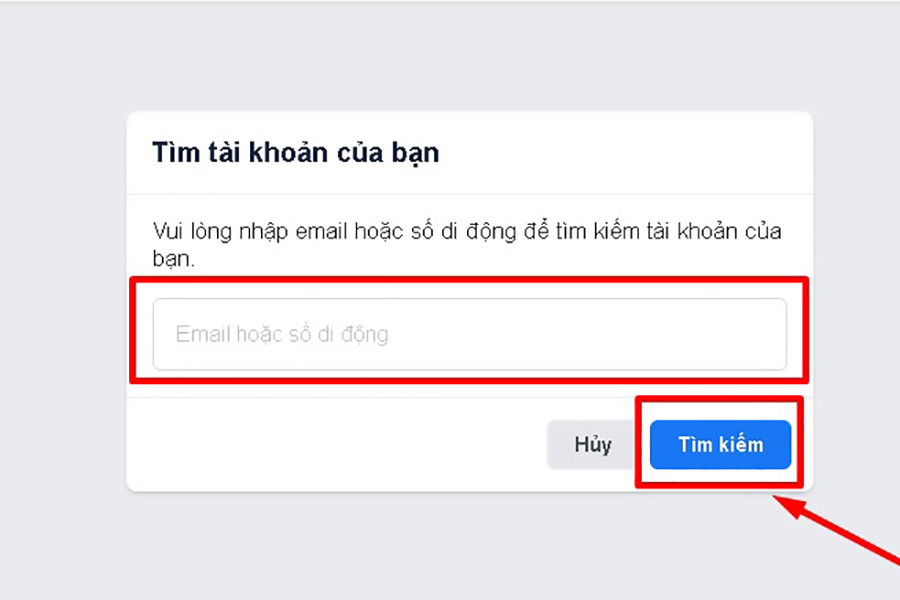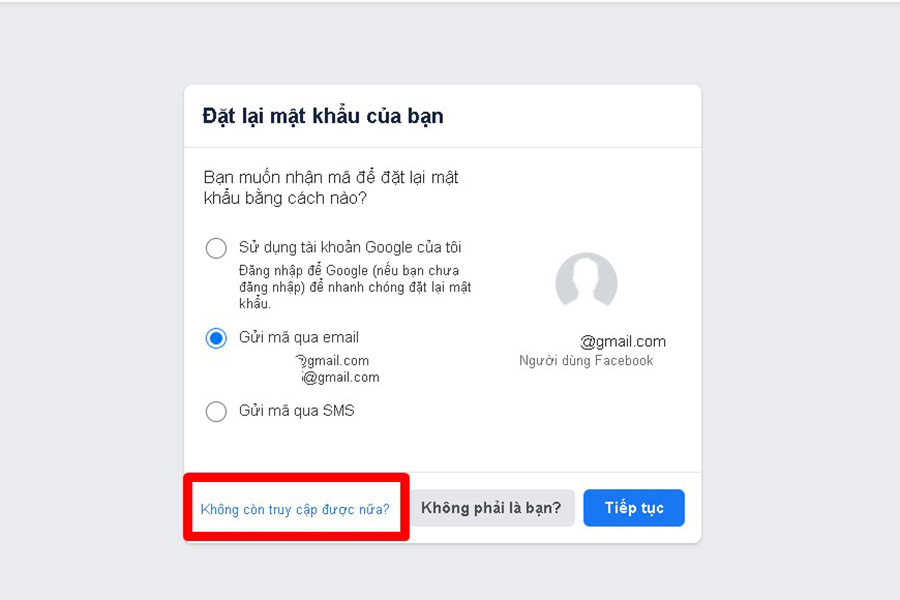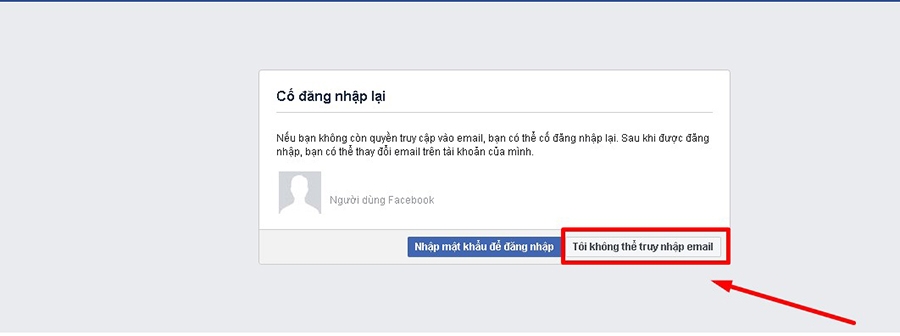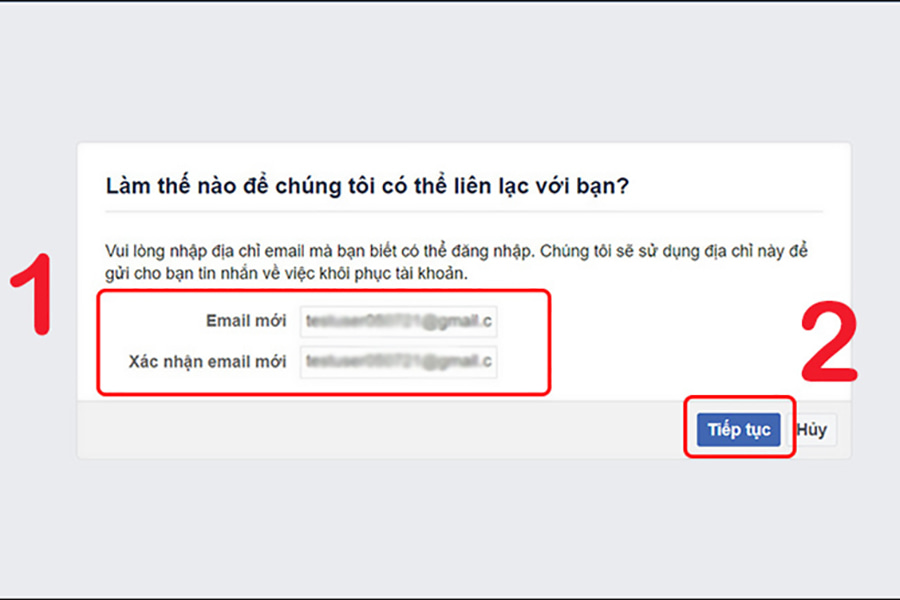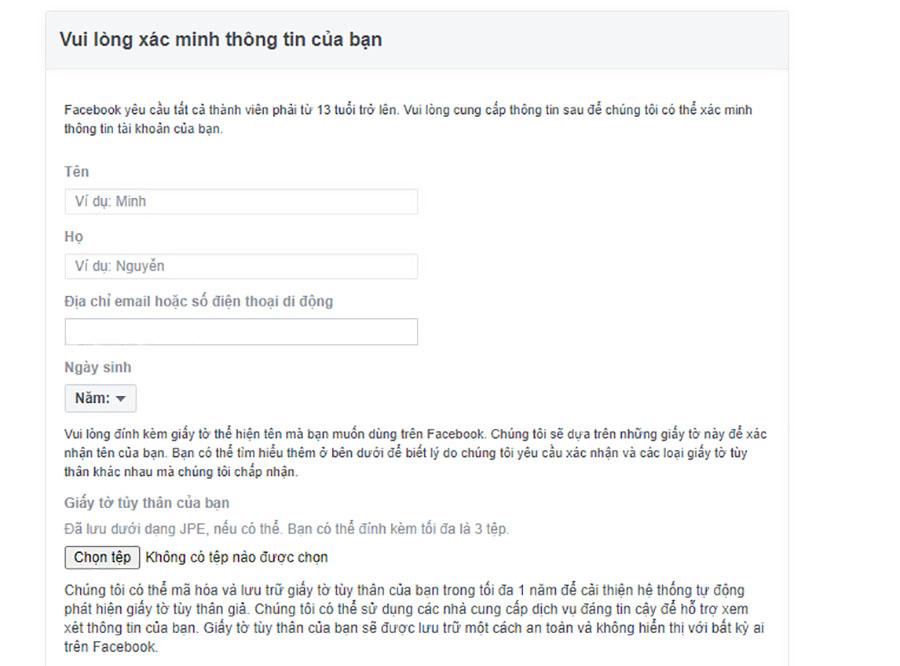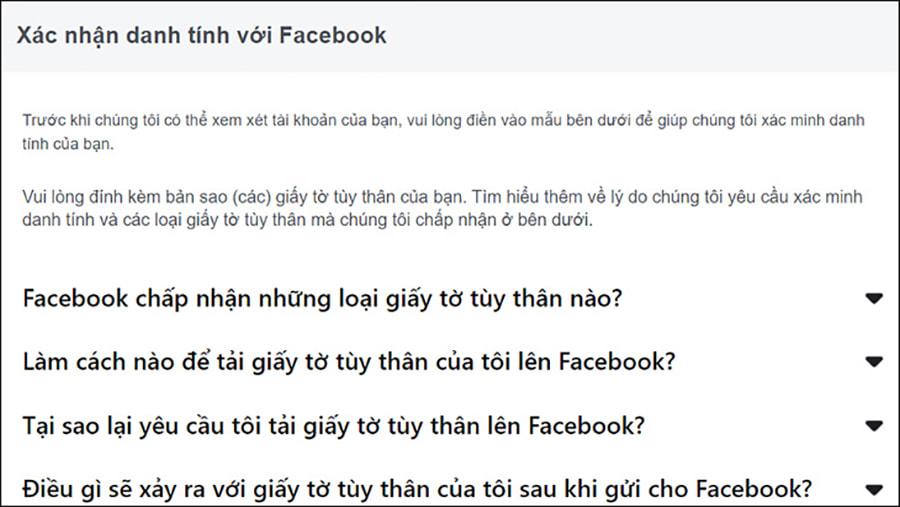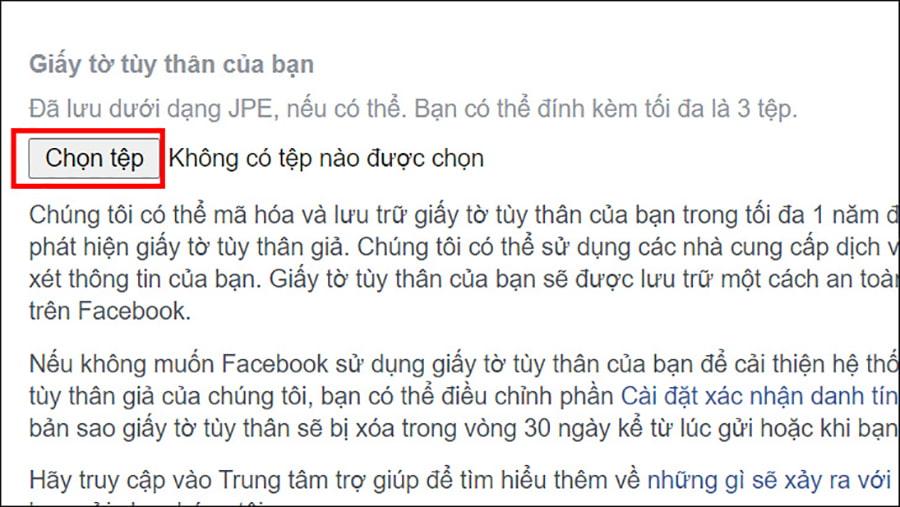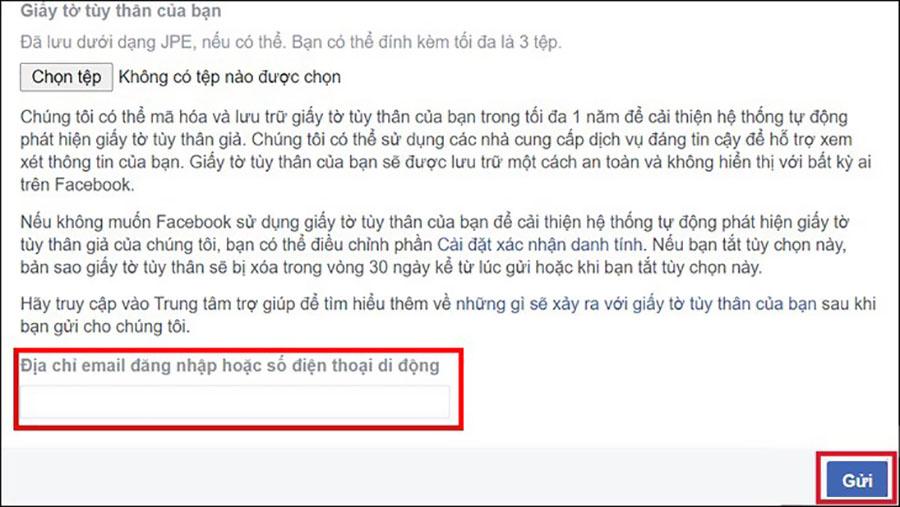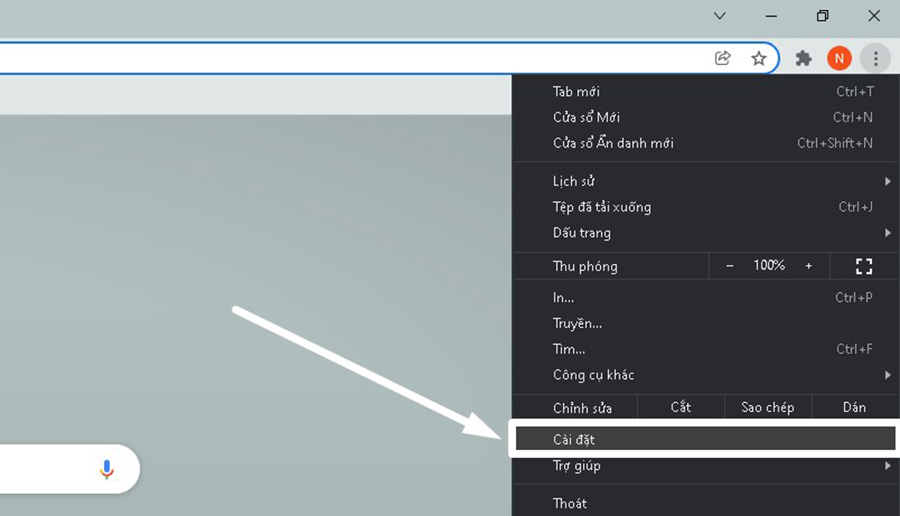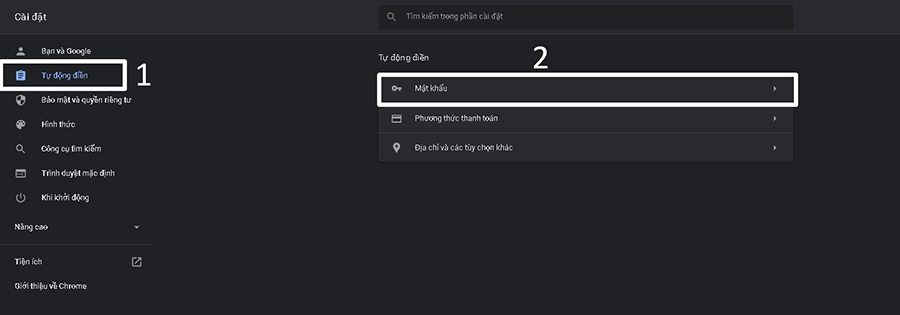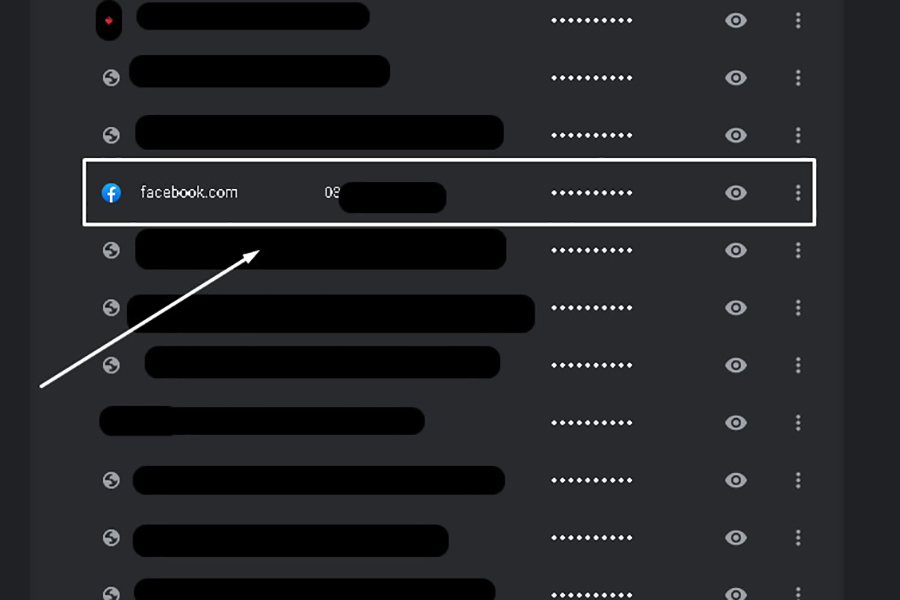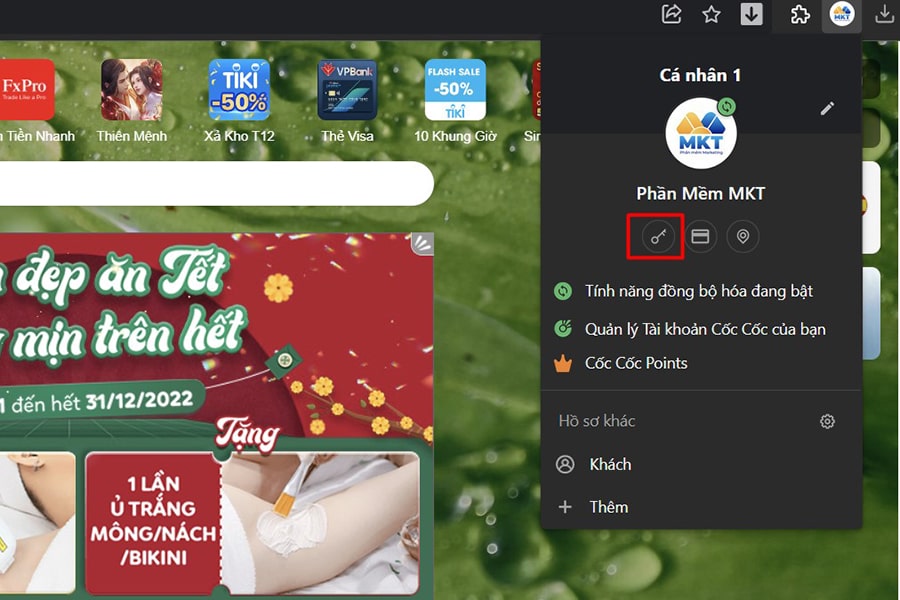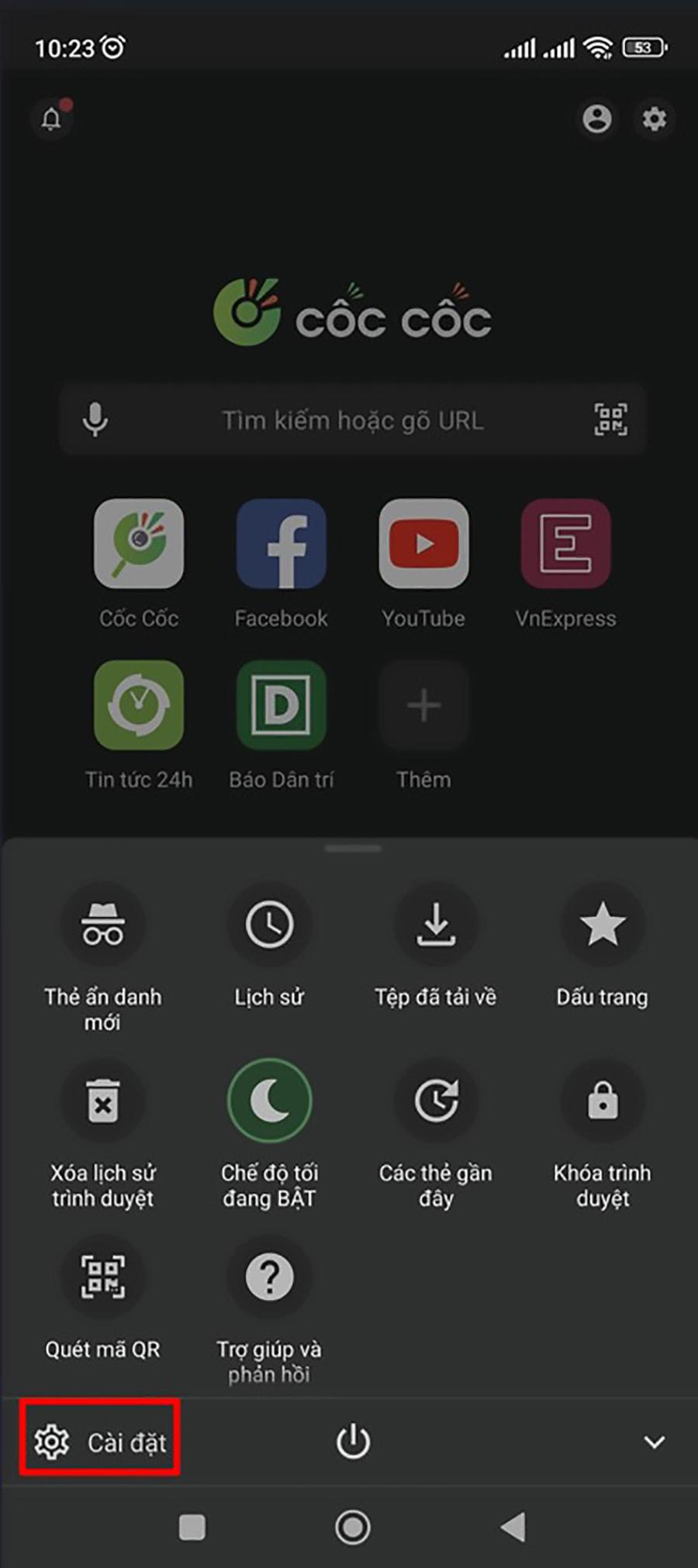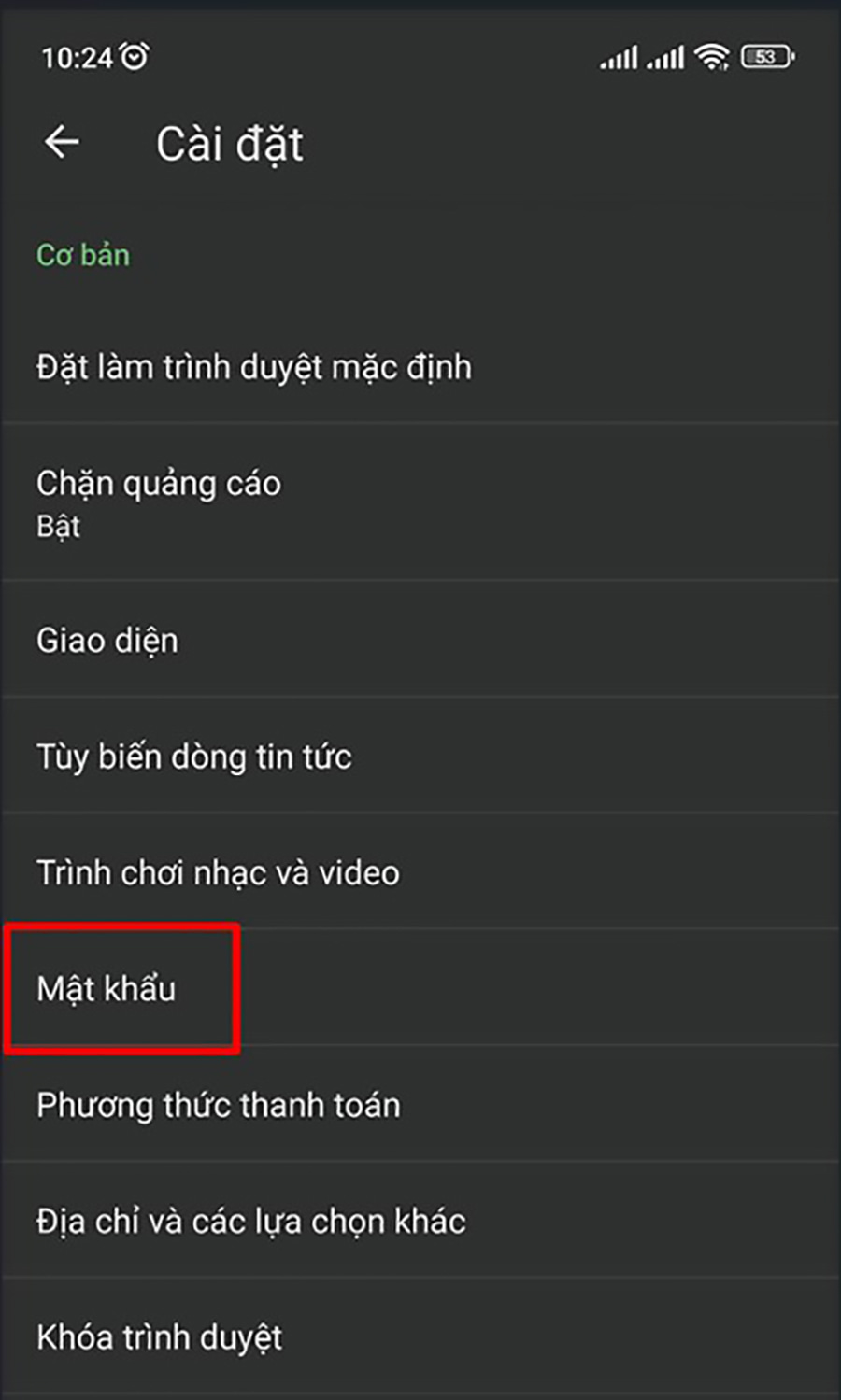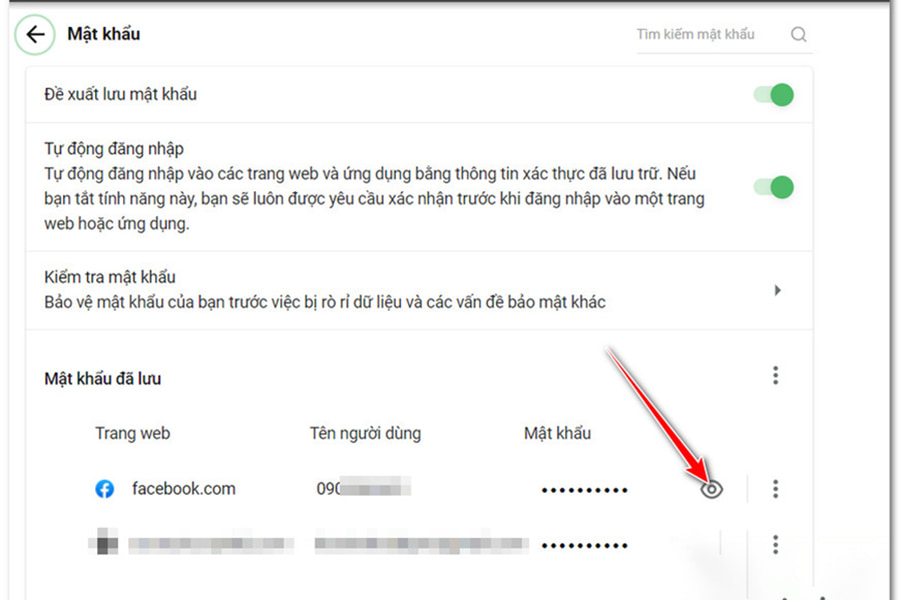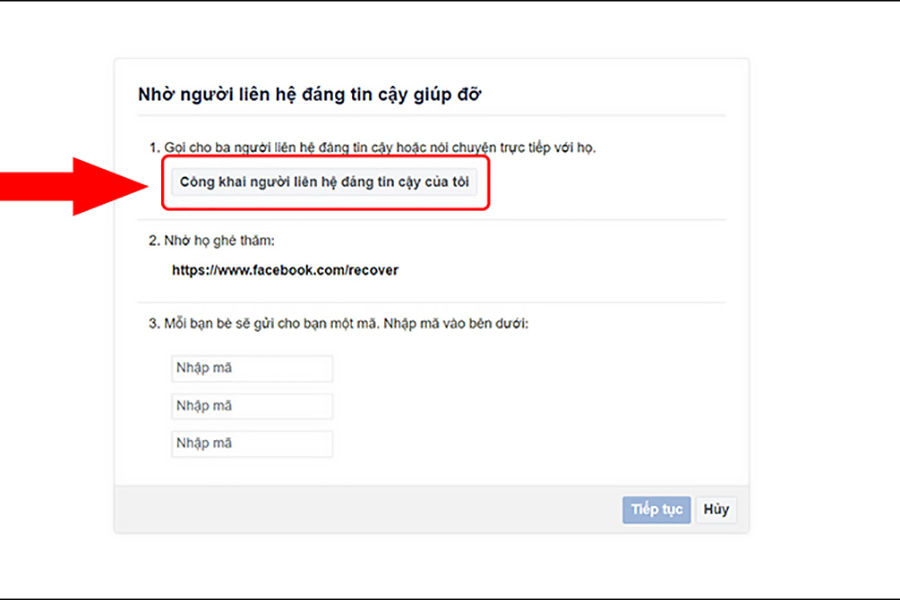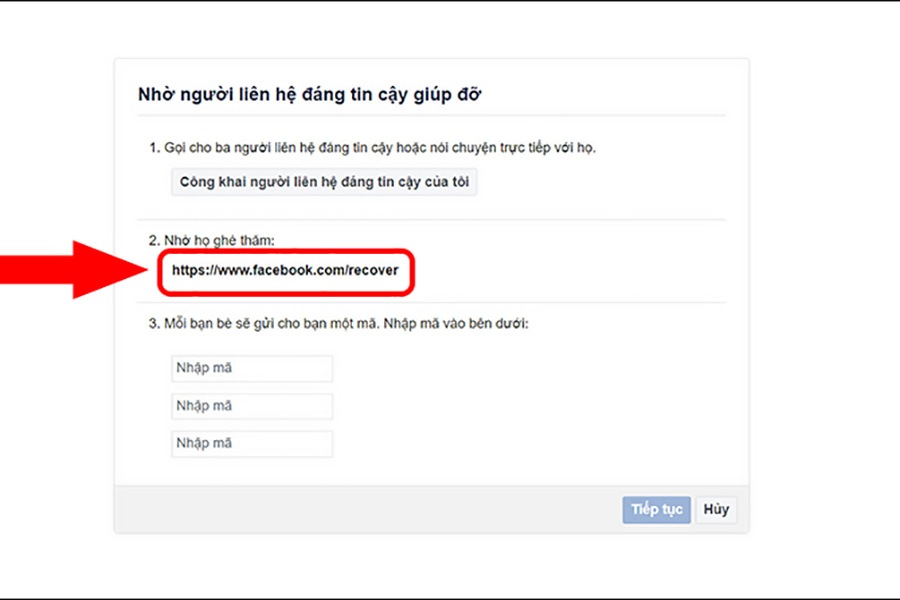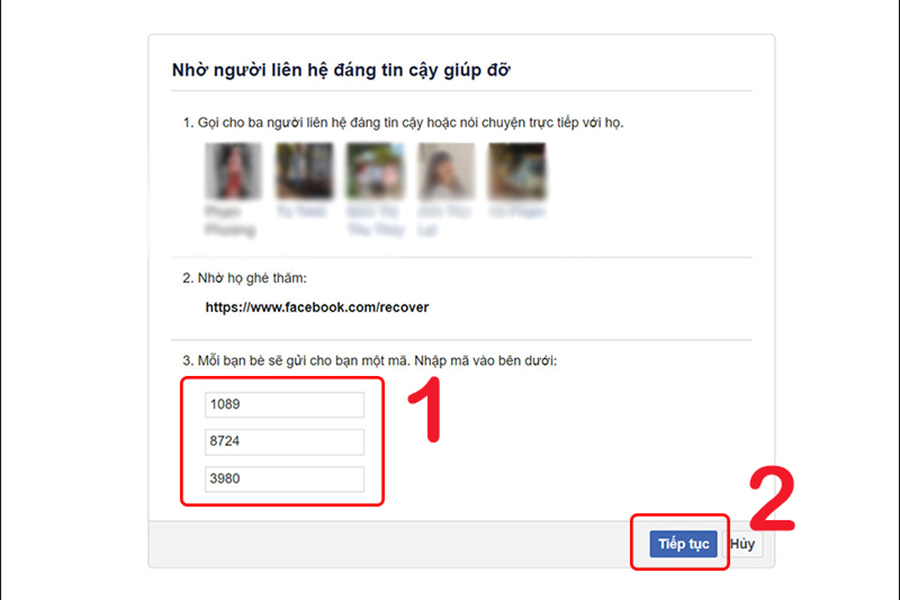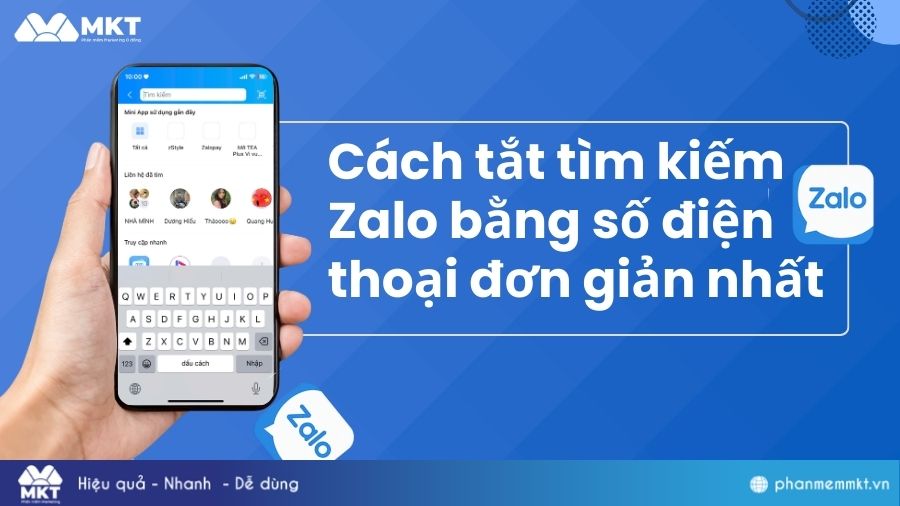Check pass Facebook được nhiều người dùng tìm kiếm trong thời gian gần đây. Đây là cách giúp bạn lấy lại mật khẩu Facebook nếu lỡ quên. Trong bài viết này, MKT Software sẽ hướng dẫn cho bạn cách check pass Facebook đơn giản nhất nhé.
I. Check pass Facebook là gì?
Check pass Facebook là thủ thuật giúp người dùng lấy lại mật khẩu Facebook trong trường hợp lỡ quên hoặc nhiều vấn đề khác mà họ gặp phải. Hoặc cách này còn giúp người dùng lấy lại tài khoản Facebook trong trường hợp không thể truy cập bằng số điện thoại hoặc email.
Xem thêm: Cách tạo lối tắt của bạn trên Facebook

Check Pass Facebook là cách giúp người dùng lấy lại mật khẩu Facebook. Tuy nhiên, chỉ những tài khoản Facebook chính chủ mới có thể thực hiện cách check pass Facebook để lấy lại mật khẩu thành công.
II. Cách check pass Facebook đơn giản năm 2024
Dưới đây là một số cách giúp bạn lấy lại mật khẩu Facebook nhanh chóng. Cùng tham khảo nhé.
1. Check pass Facebook bằng tính năng quên mật khẩu
- Bước 1: Truy cập vào Facebook.com và click chọn Quên mật khẩu.
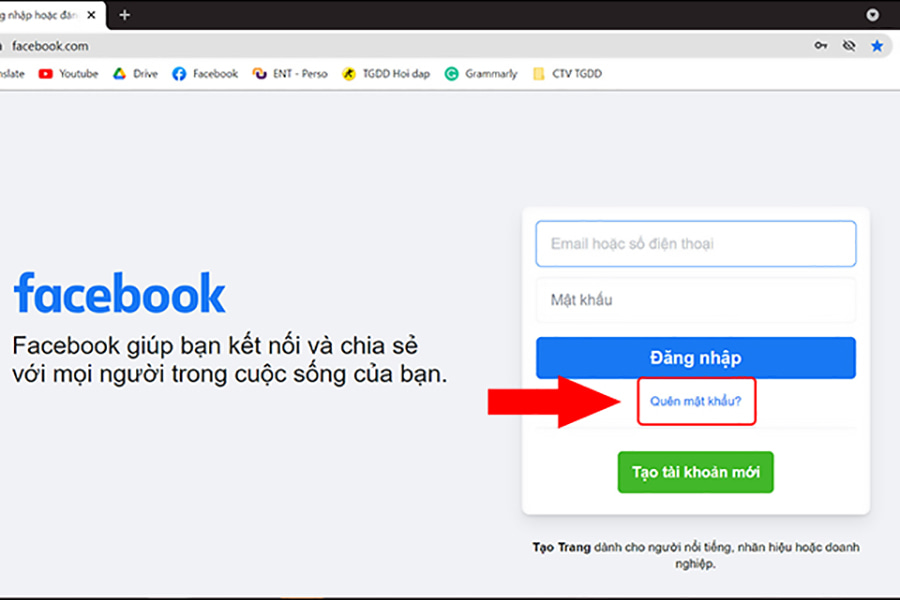
- Bước 2: Bạn nhập địa chỉ email hoặc số điện thoại dùng để đăng ký tài khoản Facebook và click vào nút Tìm kiếm.
Nhập địa chỉ email vào và bấm nút Tìm kiếm
- Bước 3: Tiếp đến bạn tick vào ô Gửi mã qua Email hoặc SMS nếu bạn dùng số điện thoại. Trong trường hợp bạn không thể nhớ rõ những thông tin này thì bạn có thể click vào Không truy cập được nữa => Bấm Tiếp tục.
Click vào không còn truy cập được nữa
- Bước 4: Tiếp đến, bạn ấn chọn tiếp vào mục Tôi không thể truy cập vào email.
Chọn Tôi không thể truy cập vào email
- Bước 5: Lúc này, tại cửa sổ Làm thế nào để chúng tôi liên lạc với bạn?, bạn nhập địa chỉ email mới vào trường Email hoặc số điện thoại mới và Xác nhận Email hoặc số điện thoại mới. Sau đó, click Tiếp tục. Lưu ý, đây phải là Email mà bạn chưa dùng để đăng ký Facebook.
Nhập địa chỉ Email mới vào
- Bước 6: Cuối cùng, bạn nhập thông tin họ tên, ảnh giấy tờ tùy thân của mình trên Facebook và nhấn Gửi.
Nhập thông tin xác minh danh tính
Sau đó bạn chờ Facebook xem xét. Nếu thành công Facebook sẽ gửi email tới địa chỉ Email mới mà bạn đã cung cấp ở bước 5. Vậy là bạn có thể đăng nhập Facebook bằng địa chỉ Email mới của mình.
Tuy nhiên, lưu ý rằng, nếu ở bước 5 bạn nhận được thông báo “Không có quyền truy cập vào tài khoản”, hoặc sau khi nhập Email mới và bạn nhận được thông báo “Trang này không khả dụng”. Rất tiếc, vì một lý do nào đó mà bạn không thể lấy lại mật khẩu Facebook của mình theo cách này.
2. Cách check pass Facebook bằng CMND hoặc thẻ căn cước
- Bước 1: Đầu tiên bạn truy cập vào link sau để tiến hành check pass Facebook.
- Bước 2: Lúc này, một thông báo kèm theo với những điều khoản của Facebook xuất hiện, các bạn có thể biết như thế nào mình mới được duyệt.
Các thông tin điều khoản của Facebook
- Bước 3: Sau khi đọc xong các điều khoản của Facebook và nắm được thông tin, bạn có thể chọn tải Tệp để tải 3 ảnh lên gồm ảnh mặt trước và mặt sau của CMND hoặc căn cước công dân. Còn ảnh còn lại là ảnh chân dung của bạn để Facebook có thể nhận dạng được.
Chọn tệp
- Bước 4: Cuối cùng, bạn nhập địa chỉ Email mình đang sử dụng vào ô số điện thoại hoặc Email để Facebook gửi thông tin đến bạn. Đợi khoảng 30 ngày để nhận được phản hồi từ Facebook.
Nhập địa chỉ Email và đợi Facebook phản hồi
3. Xem lại mật khẩu đã lưu trên trình duyệt
Trong trường hợp bạn lưu mật khẩu Facebook của mình trên trình duyệt lúc đó bạn có thể sử dụng cách này. Bạn thực hiện như sau:
- Bước 1: Trên giao diện trình duyệt Google Chrome, bạn click vào dấu 3 chấm ở góc trên bên phải màn hình => chọn Cài đặt.
Chọn cài đặt
- Bước 2: Tiếp đến, bạn chọn vào mục Tự động điền => Chọn Trình quản lý mật khẩu.
Chọn mật khẩu
- Bước 3: Lúc này, ở mục Mật khẩu đã lưu, bạn bấm vào trang web Facebook.com và tiếp tục bấm vào biểu tượng hình con mắt.
Tiếp tục click vào biểu tượng hình con mắt
- Bước 4: Vậy là bạn đã xem được mật khẩu Facebook mình đã lưu rồi đó.
Lưu ý: Cách check pass Facebook này chỉ áp dụng được khi bạn đã từng đăng nhập Facebook bằng trình duyệt Google Chrome trên máy tính, điện thoại và sử dụng tính năng lưu mật khẩu trên Chrome. Nếu bạn chưa từng đăng nhập Facebook trên Google Chrome thì tính năng này không hiệu quả.
4. Cách xem mật khẩu trên trình duyệt Cốc Cốc
Nếu bạn hay sử dụng trình duyệt Cốc Cốc để lướt Facebook, bạn có thể xem lại mật khẩu của mình bằng các bước sau:
- Bước 1: Mở trình duyệt Cốc Cốc trên máy tính/điện thoại của bạn.
- Bước 2: Trên phiên bản Cốc Cốc PC, bạn click chọn biểu tượng hình mặt người ở góc trên bên phải => Chọn biểu tượng Mật khẩu.
Click vào biểu tượng Mật khẩu
Trên trình duyệt Cốc Cốc cho di động, nhấn chọn biểu tượng 3 dấu gạch ngang và chọn dòng Cài đặt.
Chọn biểu tượng Cài đặt
Tiếp đến kéo xuống phía dưới chọn dòng Mật khẩu.
Chọn dòng Mật khẩu
- Bước 3: Tìm tên tài khoản Facebook của bạn và nhấn vào biểu tượng hình con mắt để xem mật khẩu đã lưu trên Cốc Cốc nhé.
Click vào biểu tượng hình con mắt để xem mật khẩu đã lưu
5. Cách check pass Facebook chính chủ
- Bước 1: Bạn bấm vào trình duyệt web => truy cập vào Facebook.com => Chọn Quên mật khẩu.
Chọn Quên mật khẩu
- Bước 2: Ở mục nhập số điện thoại hoặc Email, bạn tiến hành nhập số điện thoại của mình, nếu như bạn quên có thể nhập đường link Facebook cá nhân của bạn => Ấn Tìm kiếm.
Nhập địa chỉ email vào và bấm nút Tìm kiếm
- Bước 3: Lúc này, trang Đặt lại mật khẩu của bạn sẽ xuất hiện => Bạn chọn mục Không còn truy cập được nữa.
Click vào không còn truy cập được nữa
- Bước 4: Giờ bạn nhập email hoặc số điện thoại hiện tại của mình để Facebook gửi thư xác nhận về việc khôi phục => Kiểm tra lại email và số điện thoại một lần nữa => Bấm Tiếp tục.
Nhập địa chỉ Email mới vào
- Bước 5: Tiếp theo đó, bạn ấn vào mục Công khai người liên hệ tin cậy của tôi => Nhập họ và tên của một người mà bạn có thể thêm vào mục liên hệ tin cậy trước đó => chọn Xác nhận.
Chọn công khai người liên hệ tin cậy của tôi
- Bước 6: Kế tiếp, bạn nhờ bạn bè hoặc những người bạn đã thêm vào mục liên hệ đáng tin cậy click vào link Tại đây và làm theo các hướng dẫn của Facebook và gửi mã xác nhận đến cho bạn.
Nhờ bạn bè gửi mã xác nhận
- Bước 7: Cuối cùng, bạn nhập mã từ bạn bè của mình vào ô Nhập mã (có 3 mã) => Chọn Tiếp tục.
Nhập mã và bấm Tiếp tục
Sau khi hoàn thành xong tất cả các bước trên, việc của bạn là đợi Facebook tiến hành xác minh trong vòng 24 giờ kể từ lúc gửi yêu cầu lấy lại mật khẩu Facebook.
Kết luận
Trên đây, Phần mềm MKT đã hướng dẫn cho bạn cách check pass Facebook đơn giản và dễ dàng nhất. Hy vọng với những cách check pass FB mà chúng tôi chia sẻ sẽ giúp bạn lấy lại mật khẩu Facebook thành công. Cảm ơn bạn đã đọc bài viết này.